這是個愛美的時代,作為表哥表妹的你,怎能落后,今天小編就教你一招打造超美膩的表格。Excel條件格式圖標集動態顯示銷量環比情況案例教程。
1、數據表格如圖中所示,統計匯總了各個產品本周和上周銷量的數據,最后D列數據為環比銷量變動情況。
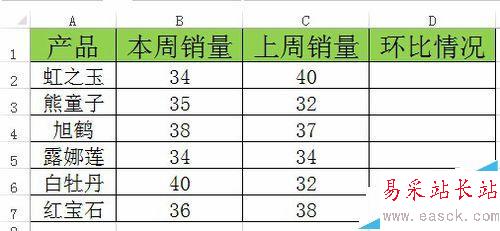
2、先來解決環比數據是如何來的,雖然很多同學都明白,還是啰嗦一下吧。在D2輸入公式“=B2-C2”,填充至D7。
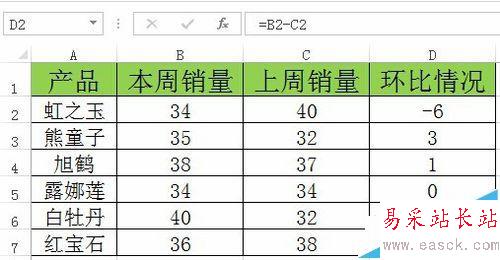
3、選擇要設置條件格式的區域D2:D7,工具欄開始-條件格式-新建規則。
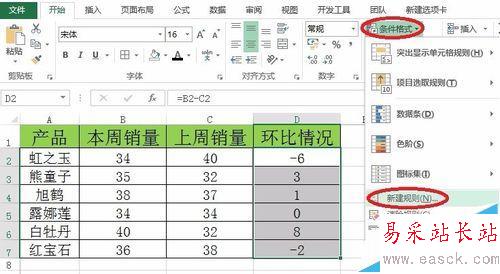
4、在彈出的新建規則對話框中,選擇規則類型為“基于各自值設置所有單元格的格式”,格式樣式下拉列表選擇“圖標集”,圖標樣式選擇“三向箭頭”。
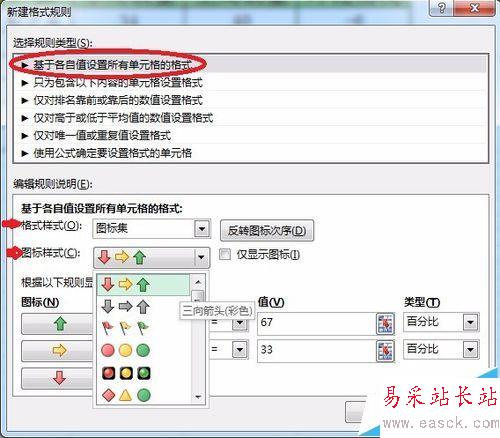
5、修改圖標的條件值,當大于0時,顯示向上箭頭,等于0時,顯示向右箭頭,小于0時,顯示向下箭頭。
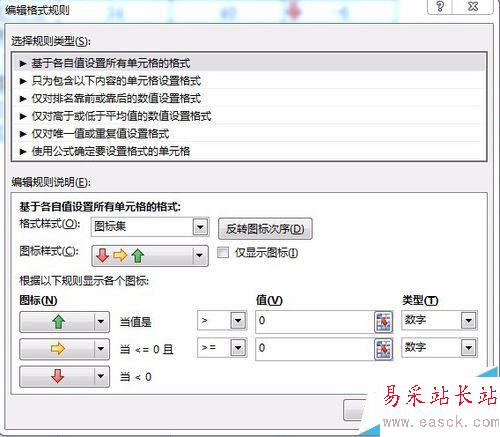
6、就此結束了嗎?當然沒有。又是正數,又是負數的,看起來也還是麻煩。通過自定義格式就可以美化他們。
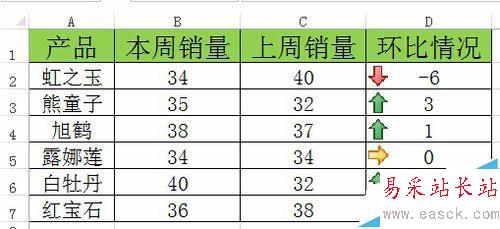
7、打開設置單元格格式對話框,選擇自定義格式,設置類型為“"上升 "0;"下降 "0;持平;”,當大于0時顯示上升+數值,小于0顯示下降+數值,等于0則顯示持平,除自定義格式外,也可以通過TEXT函數實現,區別就在于自定義不修改實際數值,不影響后續統計。
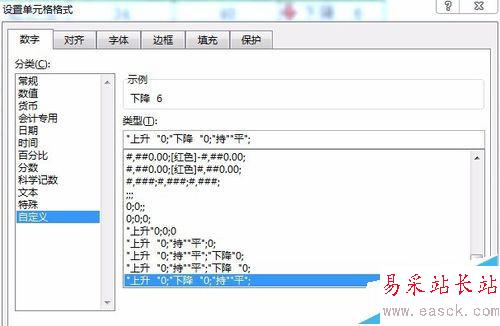

相關推薦:
excel多層圓環圖制作數據圖的教程
excel怎么填色? excel圖表分層填色的詳細教程
excel怎么用制作對數正態分布的概率密度分布曲線圖表?
Excel表圖雙軸坐標怎么做?Excel繪制雙X軸雙Y軸圖表的教程
新聞熱點
疑難解答